看到别人的头像很好看,很特别。那就自己也来做一个高逼格头像吧。
教程中使用Photoshop版本:Photoshop 2021 22.0.1.73
教程中使用Photoshop下载地址:https://mgtt.ming1314.com/25
对比图:

原图:

PS制作高逼格头像效果操作步骤如下:
步骤一:打开图像
在PS里打开图像。
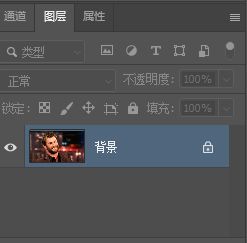
步骤二:套索工具
用套索工具(L)选区头像。

步骤三:复制头像
按 Ctrl + J 复制头像。
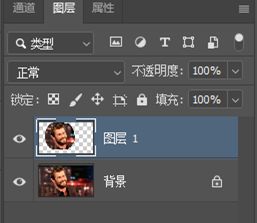
步骤四:隐藏背景层
隐藏背景层,转到图像>调整>阈值。
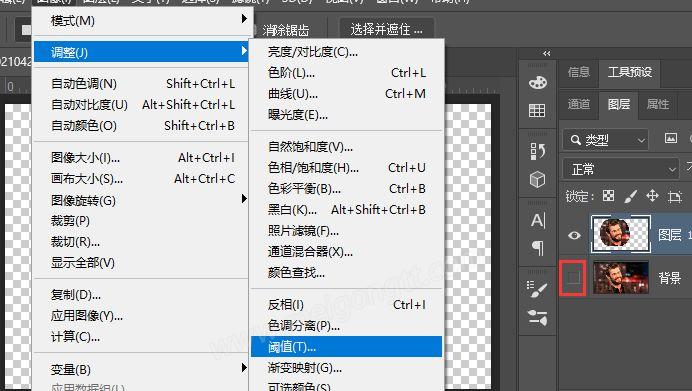
滑动三角形来获得更多的细节。单击确定。
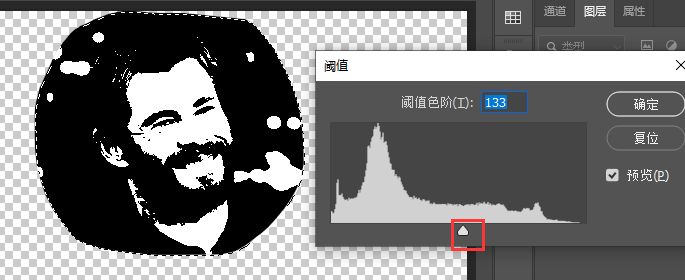
步骤五:色彩范围
选择>色彩范围。
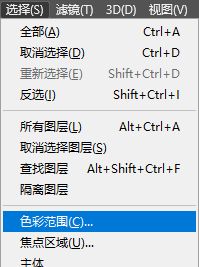
选择黑色部分,单击确定。在按 Ctrl + J 复制图层。隐藏上一个复制图层。
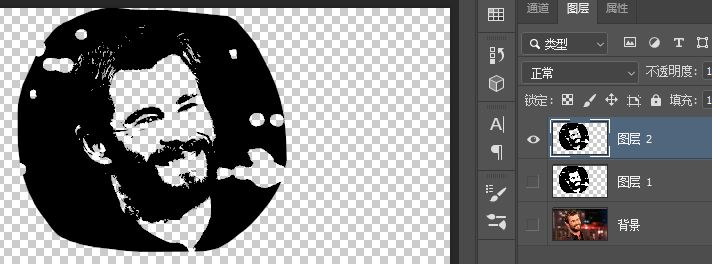
步骤六:拖入素材
拖入素材图片。
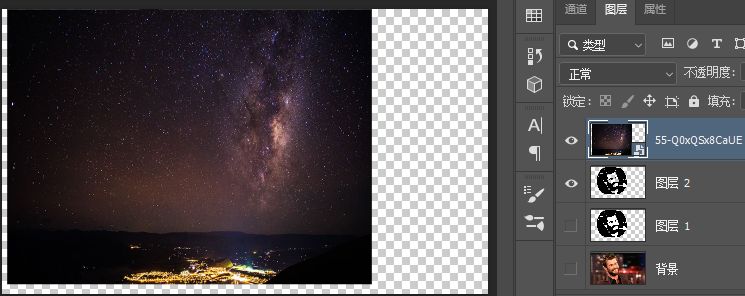
单击鼠标右键,选择创建剪贴蒙版。
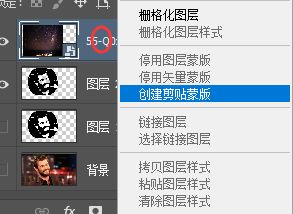
最终效果图:

总结:
PS制作高逼格头像效果教程做完了。学会后我们也可以自己给自己做一个高逼格的头像了。
希望本教程对你有所帮助。
转载请带上原文链接:https://mgtt.ming1314.com/1924







